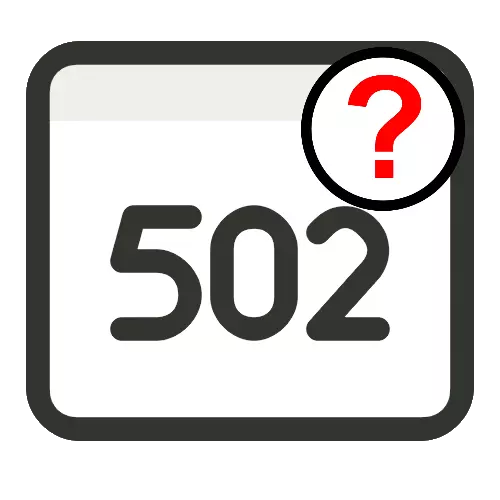
విధానం 1: పేజీ పునఃప్రారంభించండి
కింది వైఫల్యం అంటే సైట్ యూనిట్కు చాలా అభ్యర్థనలను అందుకుంది మరియు మీరు కనెక్ట్ చేయడానికి అనుమతించదు. చాలా సందర్భాలలో, ఇది ఒక సామాన్యమైన పేజీలను రీబూట్ ద్వారా తొలగించగల ఒకే లోపం - అన్ని ప్రముఖ బ్రౌజర్లలో, F5 కీ ఈ చర్యకు అనుగుణంగా ఉంటుంది. ఆ తర్వాత ఏమీ మారలేదు, అది మరిన్ని సార్లు ప్రయత్నించండి, మరియు క్రింద వివరించిన కొన్ని పద్ధతులను ఉపయోగించిన తర్వాత మాత్రమే.విధానం 2: ఇంటర్నెట్తో కమ్యూనికేషన్ను తనిఖీ చేయండి
అంతేకాకుండా, 502 చెడు గేట్వే లోపం ప్రపంచవ్యాప్త నెట్వర్క్కు అస్థిర కనెక్షన్ను కలిగిస్తుంది - కొన్ని ఇతర సైట్లకు వెళ్లి వారు ఎలా లోడ్ చేయాలో తనిఖీ చేయండి. కూడా, అది ఉపయోగించిన ఉంటే VPN డెస్క్టాప్ క్లయింట్ డిసేబుల్ పనికిరాని ఉంటుంది.
పద్ధతి 3: క్లీనింగ్ కాష్ మరియు కుకీలను
కొన్ని సందర్భాల్లో, వివరించిన సమస్య యొక్క ఉనికి తప్పు కాష్ డేటా లేదా కుక్కీలు కారణంగా సంభవిస్తుంది. దానిని తొలగించడానికి, లేదా నివారణగా, సంబంధిత నిల్వ సౌకర్యాలు క్రింది పదార్థాలు మీకు సహాయం చేస్తాయి.మరింత;
Google Chrome బ్రౌజర్ కాష్, మొజిల్లా ఫైర్ఫాక్స్, ఒపేరా, Yandex.BaUser, ఇంటర్నెట్ ఎక్స్ప్లోరర్ శుభ్రం చేయడానికి ఎలా
గూగుల్ క్రోమ్, మొజిల్లా ఫైర్ఫాక్స్, ఒపేరా, Yandex.Browser, ఇంటర్నెట్ ఎక్స్ప్లోరర్లో కుక్కీలను శుభ్రం చేయాలి
పద్ధతి 4: DNS కాష్ శుభ్రం
సమస్య యొక్క అపరాధి కూడా కారణంగా పొందిన తప్పు IP చిరునామా కావచ్చు, ఇది స్థానిక నెట్వర్క్ లేదా VPN ను ఉపయోగించి నెట్వర్క్ల వినియోగదారులకు ప్రత్యేకంగా ఉంటుంది. మీరు "కమాండ్ లైన్" ద్వారా రీసెట్ చేయవచ్చు.
- ఈ పరికరాలు నిర్వాహక శక్తులతో ప్రారంభించాల్సిన అవసరం ఉంది, ఉదాహరణకు, దానిని "శోధన" లో కనుగొనడం ద్వారా మరియు సరైన ఎంపికను ఎంచుకోండి.
- ఇంటర్ఫేస్ను ప్రారంభించిన తరువాత, ipconfig / flushdns ఆదేశాన్ని నమోదు చేయండి మరియు ఎంటర్ నొక్కండి.
- సందేశం క్రింద ఉన్న స్క్రీన్షాట్లో కనిపించిన తరువాత, "కమాండ్ లైన్" ను మూసివేసి, సమస్య పేజీని తెరవడానికి ప్రయత్నించండి - ఇప్పుడు లోపం కనిపించదు.
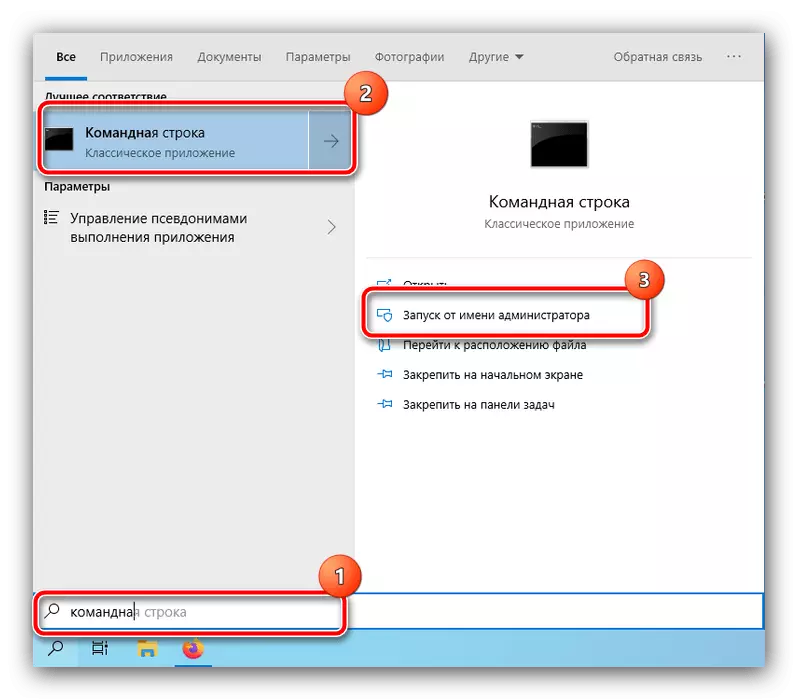
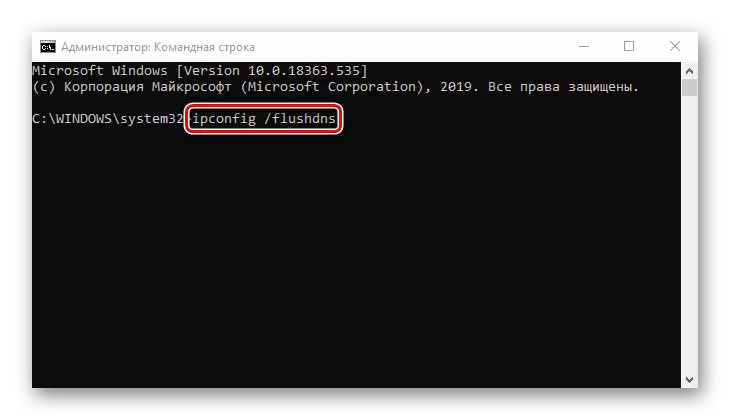
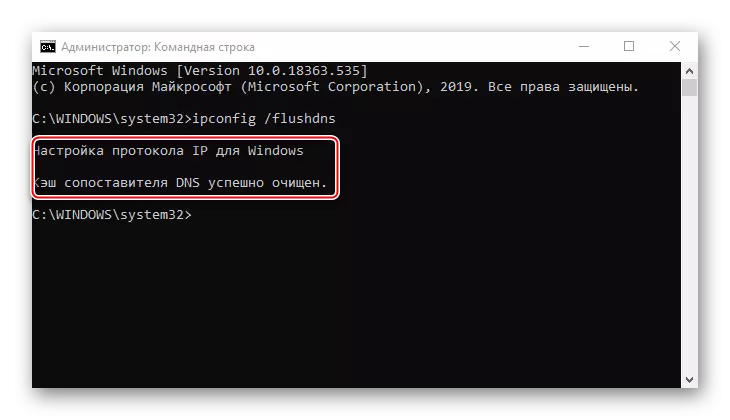
పద్ధతి 5: బ్రౌజర్ పొడిగింపులను ఆపివేయి
వెబ్ బ్రౌజర్ కోసం కొన్ని అదనపు, ముఖ్యంగా VPN లేదా ప్రాక్సీ సేవలను అందించడం వలన వైఫల్యం యొక్క రూపాన్ని కూడా కలిగిస్తుంది. 502 లో లోపం పొందింది, ఇది అన్ని పొడిగింపులను నిలిపివేయడానికి విలువైనదే అవుతుంది మరియు అది తొలగించబడితే తనిఖీ చేయండి.గూగుల్ క్రోమ్.
అత్యంత ప్రజాదరణ పొందిన డెస్క్టాప్ బ్రౌజర్ పెద్ద సంఖ్యలో జోడింపులకు మద్దతుగా మారింది. డెవలపర్లు వినియోగదారుని వాటిని ఆఫ్ చేయవలసిన పరిస్థితిని అందించారు, అందుచే వారు అలాంటి అవకాశాన్ని అమలు చేశారు. ఆమె మా రచయితలలో ఒకదాన్ని పరిగణనలోకి తీసుకుంది, సంబంధిత పదార్థానికి సంబంధించిన సూచన క్రింద ఇవ్వబడుతుంది.
మరింత చదువు: Google Chrome లో పొడిగింపులను ఎలా నిలిపివేయడం
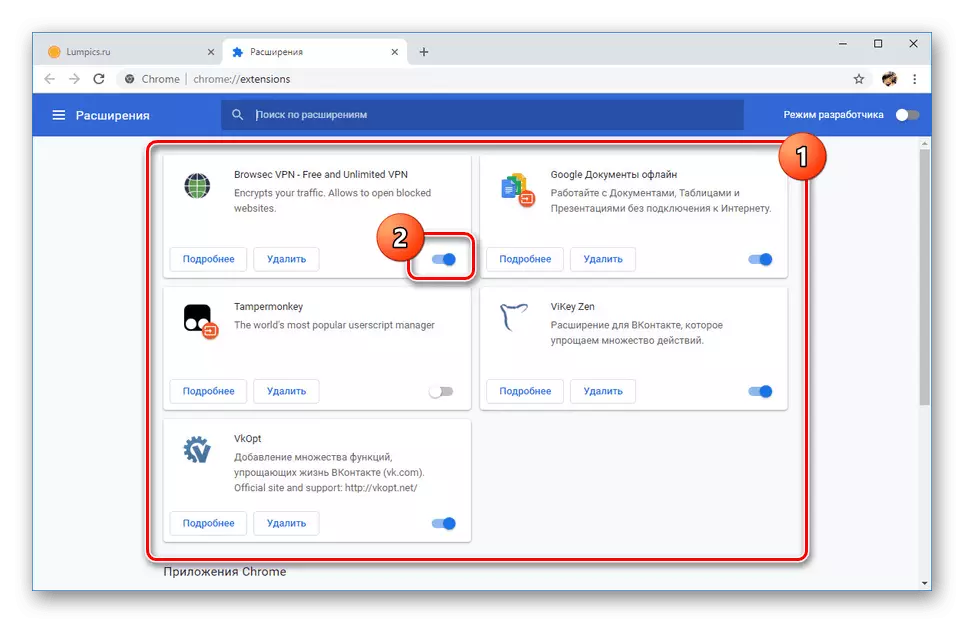
మొజిల్లా ఫైర్ ఫాక్స్.
ఈ వెబ్ బ్రౌజర్లో, పొడిగింపు మద్దతు మార్కెట్లో మొదటిది, అలాగే వాటిని డిస్కనెక్ట్ చేసే అవకాశాన్ని అమలు చేస్తుంది.
- అన్నింటిలో మొదటిది, అనుబంధాలు నేరాన్ని కలిగి ఉంటే బ్రౌజర్ యొక్క స్వచ్ఛమైన ప్రయోగాన్ని ఉపయోగించడం విలువ. ఫైర్ఫాక్స్ ప్రధాన మెనూను తెరవండి, ఆపై "సహాయం" ఎంచుకోండి.
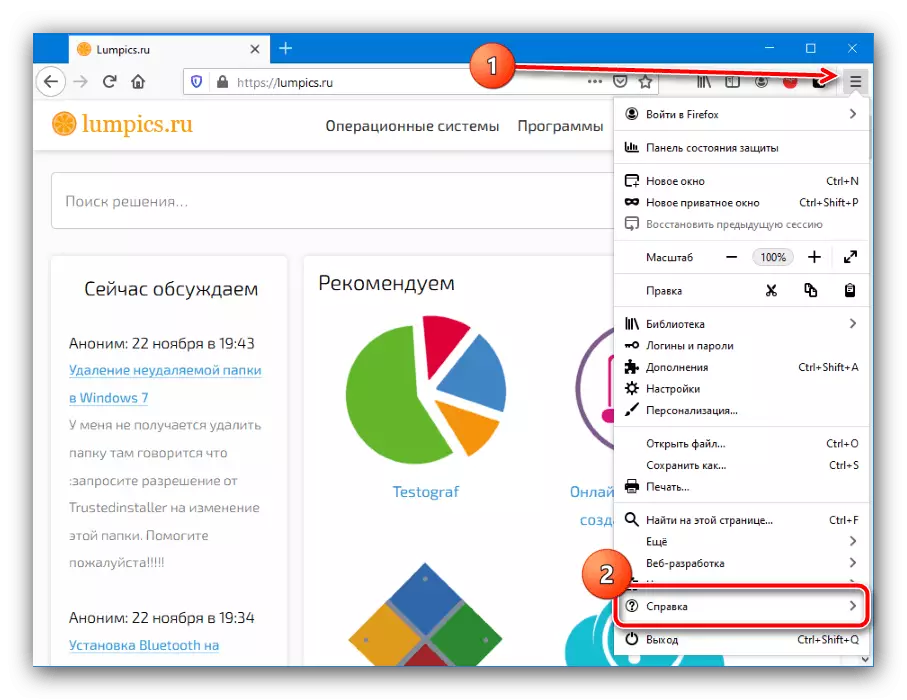
సహాయం విండోలో, "జోడింపు లేకుండా పునఃప్రారంభించు" బటన్ ఉపయోగించండి.
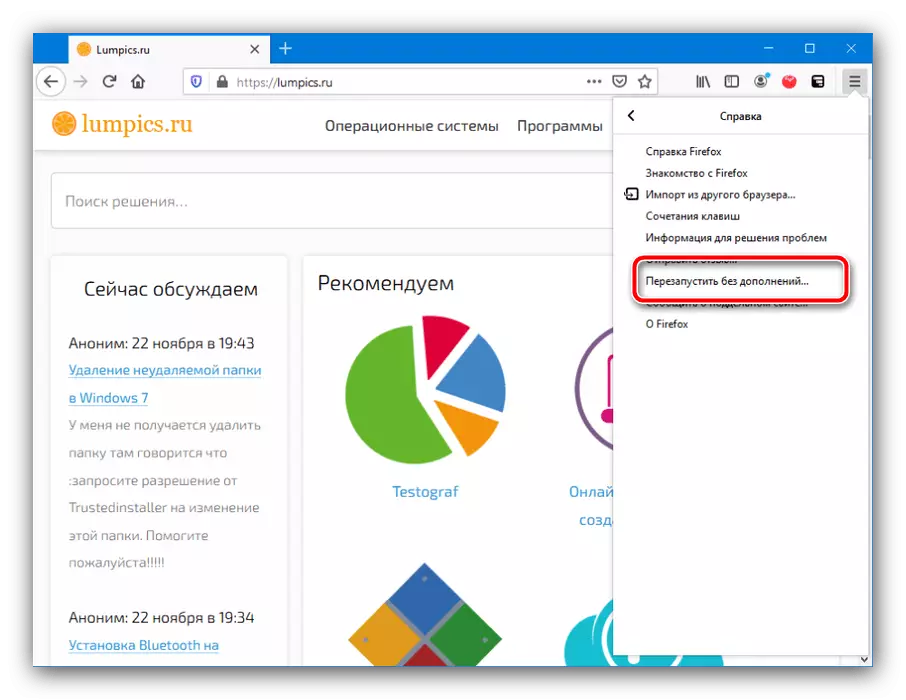
మీ ఉద్దేశాన్ని నిర్ధారించండి.
- బ్రౌజర్ లోడ్ అయినంత వరకు వేచి ఉండండి, వనరును సందర్శించండి, ఇది 502 లో ఒక దోషాన్ని పొందటానికి మరియు కారణమయ్యే ప్రయత్నం - పేజీకి మార్పు సాధారణంగా ఉంటే, అది ఖచ్చితంగా ప్లగిన్లలో ఉంటుంది. కానీ సైట్ తెరిచి ఉండకపోతే, వాటిని డిసేబుల్ చెయ్యాలి. ఇది చేయటానికి, ఏ అనుకూలమైన మార్గంలో ఒక కొత్త టాబ్ను సృష్టించండి, చిరునామా పట్టీపై క్లిక్ చేసి, అభ్యర్థనను నమోదు చేయండి: Addons కు మరియు ఎంటర్ నొక్కండి.
- ప్రతి ఒక్కరూ దాని బ్లాక్లో ఉన్న విస్తరణ మేనేజర్ తెరవబడుతుంది. స్విచ్ అది అందుబాటులో ఉంది - సంబంధిత ప్లగ్ ఇన్ డిసేబుల్ అది క్లిక్ చేయండి.
- ప్రత్యామ్నాయంగా అనుమానంతో, ప్రతిసారీ పునఃప్రారంభించి బ్రౌజర్ను మరియు సమస్యను తనిఖీ చేసే అన్ని అనుబంధాలను నిష్క్రియం చేయండి.
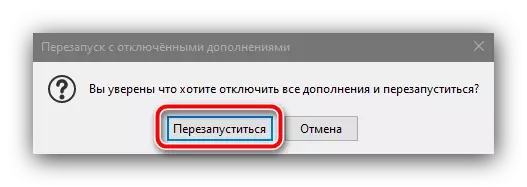
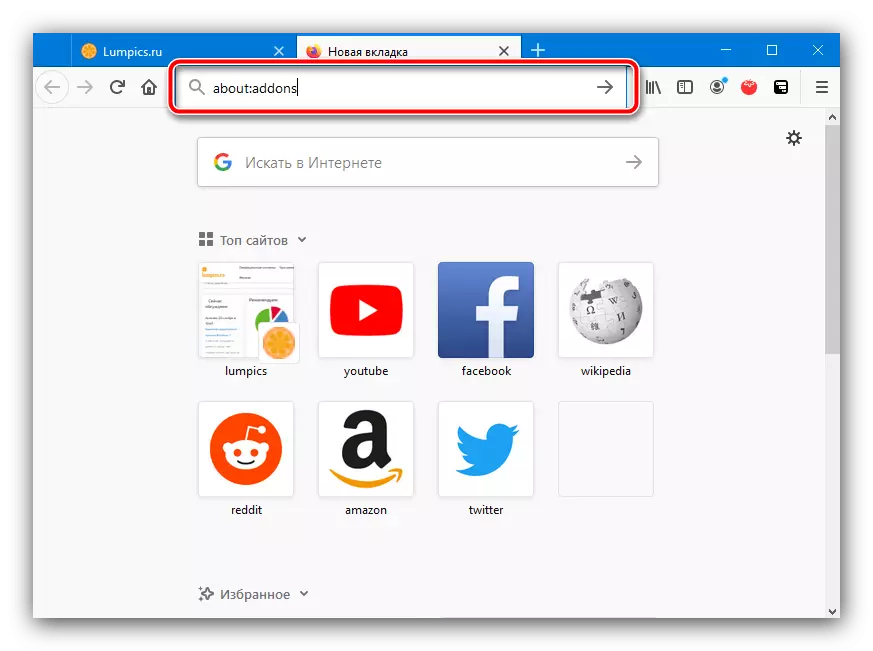
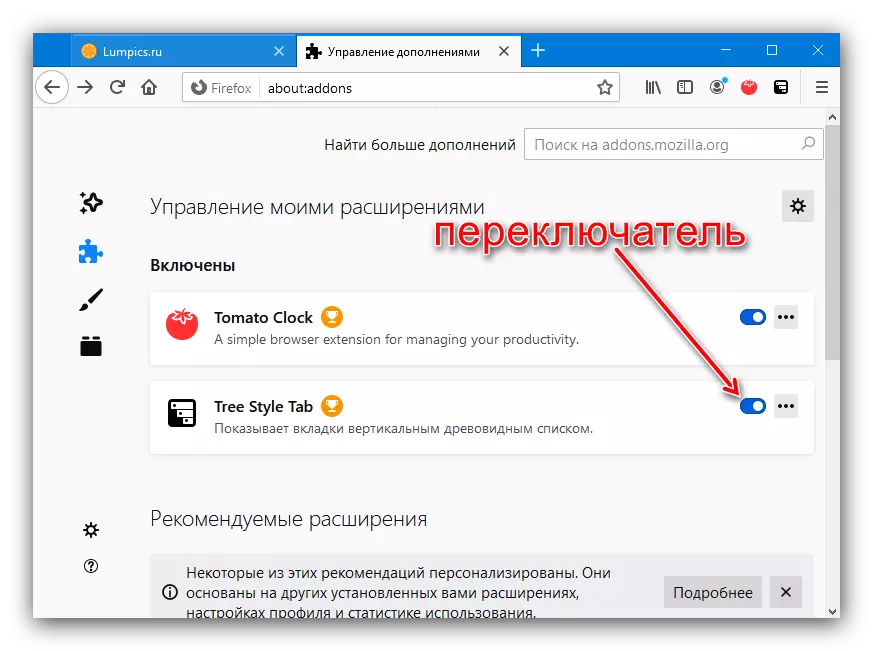
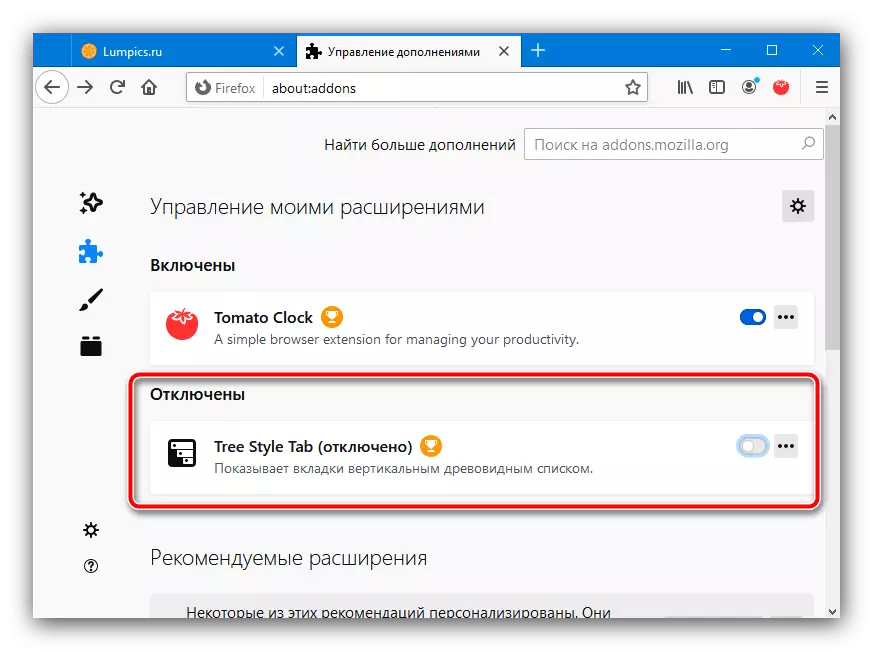
అపరాధిని కనుగొన్నప్పుడు, మీరు దాని వినియోగం లేదా ప్రత్యామ్నాయాన్ని కనుగొనవలసి ఉంటుంది.
Yandex బ్రౌజర్
రష్యన్ నుండి వెబ్ బ్రౌజర్ క్రోమ్ వలె అదే ఇంజిన్లో నిర్మించబడింది, అందువల్ల చాలా అదనపు చేరుకుంటుంది మరియు మొదటిది. అయితే, వాటిని నిర్వహించే మార్గాల పూర్తిగా భిన్నమైన చిరునామాలో ఉంది - ఈ ప్రక్రియ యొక్క స్వల్పభేదం తదుపరి మాన్యువల్లో పరిగణించబడుతుంది.
మరింత చదవండి: Yandex.BaUser యాడ్-ఆన్లను ఆఫ్ చేయండి
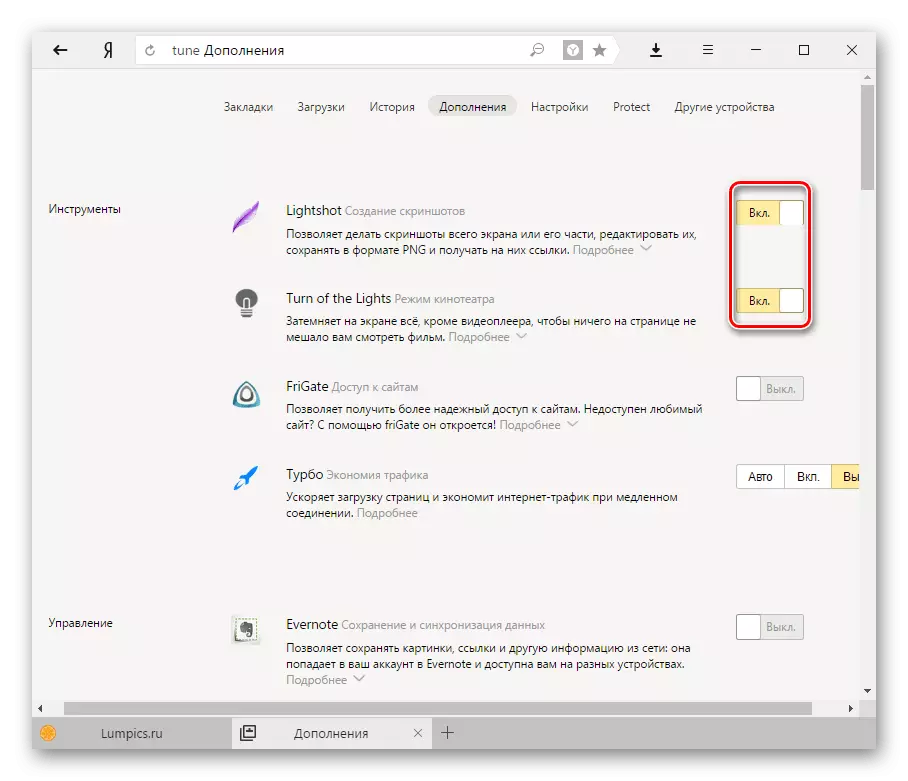
పద్ధతి 5: మరొక బ్రౌజర్ని ఉపయోగించి
ఈ రోజుల్లో, వెబ్ టెక్నాలజీ ఏకీకృతమై ఉంది, కాబట్టి సైట్ ఒక ఇంటర్నెట్ పరిశీలకులో పనిచేసే పరిస్థితులు, కానీ ఇతర లో లోడ్ చేయబడవు, పెద్ద అరుదుగా మారింది. అయితే, ఇది ఇప్పటికీ కనిపిస్తుంది, కాబట్టి సమస్య వనరును ప్రాప్యత చేయడానికి ఏ ప్రత్యామ్నాయ బ్రౌజర్ని ఉపయోగించడానికి సహేతుకమైనది: ఇది ఒక నిర్దిష్ట పేజీ మరియు ఒక నిర్దిష్ట అనువర్తనం యొక్క కొన్ని లక్షణాలను కలిగి ఉంటుంది.
మరింత చదవండి: Windows కోసం బ్రౌజర్లు
